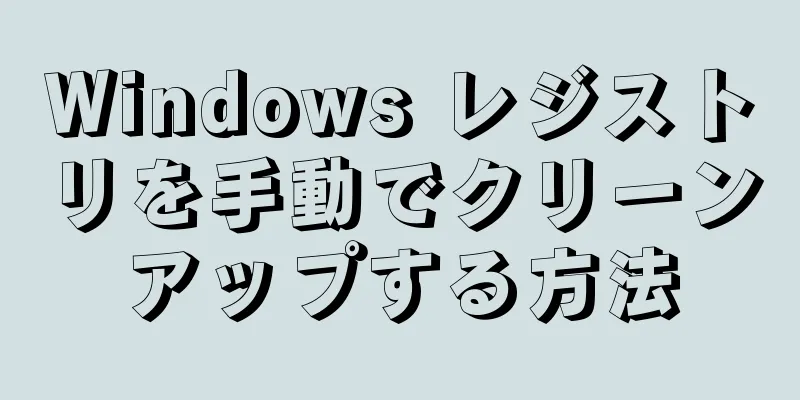|
LTE は、ほとんどのスマートフォンでサポートされているモバイル ネットワークの一種です。ほとんどの携帯電話では、「設定」でモバイル ネットワークを LTE に切り替えることができます。このガイドでは、さまざまなデバイスで LTE を有効にする方法について説明します。 ステップ方法1方法1/4: Androidで4G LTEを有効にする- {"smallUrl":"https:\/\/www.wikihow.com\/images_en\/thumb\/1\/15\/Get-4G-LTE-Step-6-Version-3.jpg\/v4-460px-Get-4G-LTE-Step-6-Version-3.jpg","bigUrl":"https:\/\/www.wikihow.com\/images\/thumb\/1\/15\/Get-4G-LTE-Step-6-Version-3.jpg\/v4-728px-Get-4G-LTE-Step-6-Version-3.jpg","smallWidth":460,"smallHeight":345,"bigWidth":728,"bigHeight":546,"licensing":"<div class=\"mw-parser-output\"><\/div>"} 1 「設定」を開く{"smallUrl":"https:\/\/www.wikihow.com\/images_en\/e\/ed\/Android7settingsapp.png","bigUrl":"https:\/\/www.wikihow.com\/images\/thumb\/e\/ed\/Android7settingsapp.png\/30px-Android7settingsapp.png","smallWidth":460,"smallHeight":460,"bigWidth":30,"bigHeight":30,"licensing":"<div class=\"mw-parser-output\"><\/div>"} .これは通常、アプリドロワー内に表示される歯車の形をしたアイコンです。
- {"smallUrl":"https:\/\/www.wikihow.com\/images_en\/thumb\/1\/16\/Get-4G-LTE-Step-7-Version-3.jpg\/v4-460px-Get-4G-LTE-Step-7-Version-3.jpg","bigUrl":"https:\/\/www.wikihow.com\/images\/thumb\/1\/16\/Get-4G-LTE-Step-7-Version-3.jpg\/v4-728px-Get-4G-LTE-Step-7-Version-3.jpg","smallWidth":460,"smallHeight":345,"bigWidth":728,"bigHeight":546,"licensing":"<div class=\"mw-parser-output\"><\/div>"} 2 [テザリングとモバイル ネットワーク]または[モバイル ネットワーク]をクリックします。新しいページが開きます。
- これらのオプションが設定で利用できない場合は、「無線とネットワーク」カテゴリの「詳細設定」をクリックします。
- {"smallUrl":"https:\/\/www.wikihow.com\/images_en\/thumb\/b\/b5\/Get-4G-LTE-Step-8-Version-3.jpg\/v4-460px-Get-4G-LTE-Step-8-Version-3.jpg","bigUrl":"https:\/\/www.wikihow.com\/images\/thumb\/b\/b5\/Get-4G-LTE-Step-8-Version-3.jpg\/v4-728px-Get-4G-LTE-Step-8-Version-3.jpg","smallWidth":460,"smallHeight":345,"bigWidth":728,"bigHeight":546,"licensing":"<div class=\"mw-parser-output\"><\/div>"} 3 ネットワークモードをクリックします。一部のモデルでは、ドロップダウン メニューを使用してさまざまな種類のネットワークを表示する場合があります。
- {"smallUrl":"https:\/\/www.wikihow.com\/images_en\/thumb\/1\/11\/Get-4G-LTE-Step-9-Version-3.jpg\/v4-460px-Get-4G-LTE-Step-9-Version-3.jpg","bigUrl":"https:\/\/www.wikihow.com\/images\/thumb\/1\/11\/Get-4G-LTE-Step-9-Version-3.jpg\/v4-728px-Get-4G-LTE-Step-9-Version-3.jpg","smallWidth":460,"smallHeight":345,"bigWidth":728,"bigHeight":546,"licensing":"<div class=\"mw-parser-output\"><\/div>"} 4 LTEまたはLTE/CDMAをクリックします。こうすることで、Android デバイスで 4G LTE が有効になります。
- 「LTE」オプションがない場合は、電話アプリを開いて、このコードをダイヤルします: *#*#4636#*#* 。入力後、送信または通話ボタンをクリックして、携帯電話から関連情報を取得します。
- コマンドを実行するには、 [送信]をクリックします。このコードを使用すると、バッテリー情報、無線 LAN 情報など、デバイスに関する重要な情報を表示できます。 [1]
- 「モバイル情報」をタップし、下にスクロールして「優先ネットワークの種類を設定」を選択します。
- LTE 関連のオプション (通常はLTE/GSM/WCDMAオプション) を選択します。これにより 4G LTE が有効になり、デバイスの上部に 4G ロゴが表示されます。
- デバイスを再起動するたびにリセットする必要があります。デバイスをリセットまたは再起動すると、ネットワークがデフォルト設定に戻ります。 [2]
広告する
方法2方法2/4: iOSで4G LTEを有効にする- {"smallUrl":"https:\/\/www.wikihow.com\/images_en\/thumb\/6\/61\/Get-4G-LTE-Step-1-Version-3.jpg\/v4-460px-Get-4G-LTE-Step-1-Version-3.jpg","bigUrl":"https:\/\/www.wikihow.com\/images\/thumb\/6\/61\/Get-4G-LTE-Step-1-Version-3.jpg\/v4-728px-Get-4G-LTE-Step-1-Version-3.jpg","smallWidth":460,"smallHeight":345,"bigWidth":728,"bigHeight":546,"licensing":"<div class=\"mw-parser-output\"><\/div>"} 1 「設定」を開く{"smallUrl":"https:\/\/www.wikihow.com\/images_en\/7\/7e\/Iphonesettingsappicon.png","bigUrl":"https:\/\/www.wikihow.com\/images\/thumb\/7\/7e\/Iphonesettingsappicon.png\/30px-Iphonesettingsappicon.png","smallWidth":460,"smallHeight":460,"bigWidth":30,"bigHeight":30,"licensing":"<div class=\"mw-parser-output\"><\/div>"} .これは通常、ホーム画面に表示される灰色の歯車の形をしたアイコンです。
- {"smallUrl":"https:\/\/www.wikihow.com\/images_en\/thumb\/d\/d4\/Get-4G-LTE-Step-2-Version-3.jpg\/v4-460px-Get-4G-LTE-Step-2-Version-3.jpg","bigUrl":"https:\/\/www.wikihow.com\/images\/thumb\/d\/d4\/Get-4G-LTE-Step-2-Version-3.jpg\/v4-728px-Get-4G-LTE-Step-2-Version-3.jpg","smallWidth":460,"smallHeight":344,"bigWidth":728,"bigHeight":545,"licensing":"<div class=\"mw-parser-output\"><\/div>"} 2 セルラーまたはモバイルデータを選択します。現在の場所に応じて、これら 2 つのオプションのいずれかが最初の設定セットに表示されます。
- {"smallUrl":"https:\/\/www.wikihow.com\/images_en\/thumb\/8\/8d\/Get-4G-LTE-Step-3-Version-3.jpg\/v4-460px-Get-4G-LTE-Step-3-Version-3.jpg","bigUrl":"https:\/\/www.wikihow.com\/images\/thumb\/8\/8d\/Get-4G-LTE-Step-3-Version-3.jpg\/v4-728px-Get-4G-LTE-Step-3-Version-3.jpg","smallWidth":460,"smallHeight":345,"bigWidth":728,"bigHeight":546,"licensing":"<div class=\"mw-parser-output\"><\/div>"} 3 モバイルデータをオンにスライドします{"smallUrl":"https:\/\/www.wikihow.com\/images_en\/1\/15\/Iphoneswitchonicon1.png","bigUrl":"https:\/\/www.wikihow.com\/images\/thumb\/1\/15\/Iphoneswitchonicon1.png\/46px-Iphoneswitchonicon1.png","smallWidth":460,"smallHeight":300,"bigWidth":46,"bigHeight":30,"licensing":"<div class=\"mw-parser-output\"><\/div>"} .これにより、モバイル ネットワーク設定が開きます。
- {"smallUrl":"https:\/\/www.wikihow.com\/images_en\/thumb\/0\/0e\/Get-4G-LTE-Step-4-Version-3.jpg\/v4-460px-Get-4G-LTE-Step-4-Version-3.jpg","bigUrl":"https:\/\/www.wikihow.com\/images\/thumb\/0\/0e\/Get-4G-LTE-Step-4-Version-3.jpg\/v4-728px-Get-4G-LTE-Step-4-Version-3.jpg","smallWidth":460,"smallHeight":345,"bigWidth":728,"bigHeight":546,"licensing":"<div class=\"mw-parser-output\"><\/div>"} 4 「モバイルデータ オプション」または「モバイルデータ オプション」をタッチします。サブメニューが開きます。
- {"smallUrl":"https:\/\/www.wikihow.com\/images_en\/thumb\/7\/7a\/Get-4G-LTE-Step-5-Version-3.jpg\/v4-460px-Get-4G-LTE-Step-5-Version-3.jpg","bigUrl":"https:\/\/www.wikihow.com\/images\/thumb\/7\/7a\/Get-4G-LTE-Step-5-Version-3.jpg\/v4-728px-Get-4G-LTE-Step-5-Version-3.jpg","smallWidth":460,"smallHeight":345,"bigWidth":728,"bigHeight":546,"licensing":"<div class=\"mw-parser-output\"><\/div>"} 5「LTE を有効にする」スイッチを「オン」にスライドします{"smallUrl":"https:\/\/www.wikihow.com\/images_en\/1\/15\/Iphoneswitchonicon1.png","bigUrl":"https:\/\/www.wikihow.com\/images\/thumb\/1\/15\/Iphoneswitchonicon1.png\/46px-Iphoneswitchonicon1.png","smallWidth":460,"smallHeight":300,"bigWidth":46,"bigHeight":30,"licensing":"<div class=\"mw-parser-output\"><\/div>"} .このオプションが表示されない場合は、まず「音声とデータ」をタップしてください。 iOS デバイスで 4G LTE が有効になります。 [3] 広告する
方法3方法3/4: Windows Phoneで4G LTEを有効にする- {"smallUrl":"https:\/\/www.wikihow.com\/images_en\/thumb\/9\/94\/Get-4G-LTE-Step-10-Version-3.jpg\/v4-460px-Get-4G-LTE-Step-10-Version-3.jpg","bigUrl":"https:\/\/www.wikihow.com\/images\/thumb\/9\/94\/Get-4G-LTE-Step-10-Version-3.jpg\/v4-728px-Get-4G-LTE-Step-10-Version-3.jpg","smallWidth":460,"smallHeight":345,"bigWidth":728,"bigHeight":546,"licensing":"<div class=\"mw-parser-output\"><\/div>"} 1ホーム画面で[設定]をタップします。通常はアプリ メニューにあり、歯車アイコンが付いています。
- 1-Version-3.jpg","bigUrl":"https:\/\/www.wikihow.com\/images\/thumb\/3\/31\/Get-4G-LTE-Step-11-Version-3.jpg\/v4-460px-Get-4G-LTE-Step-11-Version-3.jpg","smallWidth":460,"smallHeight":345,"bigWidth":728,"bigHeight":546,"licensing":"<div class=\"mw-parser-output\"><\/div>"} 2 「セルラー + SIM」をクリックします。これは設定メニューにあります。
- {"smallUrl":"https:\/\/www.wikihow.com\/images_en\/thumb\/d\/d3\/Get-4G-LTE-Step-12-Version-2.jpg\/v4-460px-Get-4G-LTE-Step-12-Version-2.jpg","bigUrl":"https:\/\/www.wikihow.com\/images\/thumb\/d\/d3\/Get-4G-LTE-Step-12-Version-2.jpg\/v4-728px-Get-4G-LTE-Step-12-Version-2.jpg","smallWidth":460,"smallHeight":345,"bigWidth":728,"bigHeight":546,"licensing":"<div class=\"mw-parser-output\"><\/div>"} 3「最速の接続速度」をクリックします。オプションのリストが表示されます。
- 4G-LTE-Step-13-Version-2.jpg","bigUrl":"https:\/\/www.wikihow.com\/images\/thumb\/1\/17\/Get-4G-LTE-Step-13-Version-2.jpg\/v4-460px-Get-4G-LTE-Step-13-Version-2.jpg","smallWidth":460,"smallHeight":345,"bigWidth":728,"bigHeight":546,"licensing":"<div class=\"mw-parser-output\"><\/div>"} 4 4Gをクリックします。これにより、Windows Phone で 4G LTE が有効になります。 [4] 広告する
方法 4方法4/4: BlackBerryで4G LTEを有効にする- {"smallUrl":"https:\/\/www.wikihow.com\/images_en\/thumb\/6\/6f\/Get-4G-LTE-Step-14-Version-2.jpg\/v4-460px-Get-4G-LTE-Step-14-Version-2.jpg","bigUrl":"https:\/\/www.wikihow.com\/images\/thumb\/6\/6f\/Get-4G-LTE-Step-14-Version-2.jpg\/v4-728px-Get-4G-LTE-Step-14-Version-2.jpg","smallWidth":460,"smallHeight":345,"bigWidth":728,"bigHeight":546,"licensing":"<div class=\"mw-parser-output\"><\/div>"} 1ホーム画面で[設定]をタップします。これは通常、アプリメニューにあります。
- 2 ネットワークを選択して接続します。設定メニューを下にスクロールすると見つかります。
- 3 データサービススイッチをオンの位置にスライドします。スイッチがすでにオンになっている場合は、この手順をスキップできます。
- {"smallUrl":"https:\/\/www.wikihow.com\/images_en\/thumb\/6\/6b\/Get-4G-LTE-Step-16-Version-2.jpg\/v4-460px-Get-4G-LTE-Step-16-Version-2.jpg","bigUrl":"https:\/\/www.wikihow.com\/images\/thumb\/6\/6b\/Get-4G-LTE-Step-16-Version-2.jpg\/v4-728px-Get-4G-LTE-Step-16-Version-2.jpg","smallWidth":460,"smallHeight":345,"bigWidth":828,"bigHeight":546,"licensing":"<div class=\"mw-parser-output\"><\/div>"} 4 「ネットワーク テクノロジ」の見出しの下に表示されるネットワークを選択します。スイッチの下にあります。他のいくつかのネットワーク オプションも表示されます。
- 5 LTEまたは4G オプションを選択します。表示されるオプションは、モデル、場所、ネットワークによって異なる場合があります。 4G ネットワークに接続するには、4G および/または LTE オプションを選択します。 広告する
ヒント- 「4G」または「4G LTE」が表示されない場合は、携帯電話がサポートしているネットワークの種類を通信事業者に確認してください。場合によっては、携帯電話に 4G オプションがない場合でも、4G LTE の速度に達することがあります。
- 混雑した場所で信号を受信できない場合は、設定で LTE をオフにしてください。これにより、少し遅いものの混雑することはほとんどありませんが、3G または 2G 信号に接続できるようになります。
広告する |